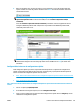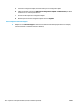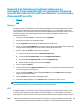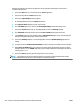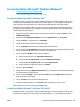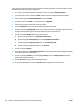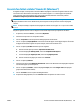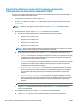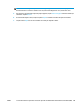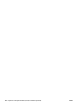HP LaserJet Enterprise M806, HP LaserJet Enterprise flow MFP M830, HP Color LaserJet Enterprise M855, and HP Color LaserJet Enterprise flow MFP M880 finishing accessories and paper handling - Guia de l'usuari
utilitzant els paràmetres per defecte de l'aplicació. Tots els paràmetres de fullets se seleccionen al
controlador d'impressora.
1. Seleccioneu File (Fitxer) i, a continuació, feu clic a Print (Imprimeix).
2. Seleccioneu el producte a Printer (Impressora).
3. Seleccioneu Copies & Pages (Còpies i pàgines).
4. Al menú desplegable, seleccioneu Layout (Distribució).
5. Per a Pages per Sheet (Pàgines per full), seleccioneu 2.
6. Per a Two-Sided (Dues cares), seleccioneu Short-Edge binding (Enquadernació marge curt).
7. Seleccioneu Layout (Distribució) i, al menú desplegable, seleccioneu Finishing (Acabat).
8. Per a Output Bin (Safata de sortida), seleccioneu Lower Left Bin (Safata esquerra inferior).
9. L'opció Staple (Grapa) canviarà automàticament a Fold and Stitch (Plegat i cosit), cosa que plegarà el
document i hi graparà dues grapes al centre del document.
10. Seleccioneu Finishing (Acabat) i, al menú desplegable, seleccioneu Booklet Printing (Impressió de
fullets).
11. La casella de selecció Format Output as Booklet (Formata la sortida com a fullet) ha d'estar marcada.
12. Definiu Paper for Booklet (Paper per a fullet) en la mida de paper apropiada per imprimir. En aquest
exemple, definiu-lo com a Tabloid (Tabloide), perquè el fullet s'imprimirà en dues pàgines de mida de
carta en paper 11 x 17.
13. Seleccioneu Print (Imprimeix). El fullet s'imprimeix en l'ordre correcte.
NOTA: L'opció Plegat i cosit del controlador d'impressora, que plega i grapa automàticament el fullet,
només està disponible quan hi ha un creador de fullets connectat al producte.
154 Capítol 6 Com imprimir fullets (accessori d'acabat opcional) CAWW